Kako nadzorovati časovne omejitve zaslona na kateri koli napravi Android
Miscellanea / / February 11, 2022
Zasloni pametnih telefonov so vsak dan boljši in boljši. Samsungov Galaxy S7 nam je dal enega najboljših zaslonov. Toda programski opremi, ki poganja ta zaslon (v vseh pametnih telefonih), manjka ena stvar. In to je samodejno upravljanje časovne omejitve zaslona. Ni vam treba vsakič tapniti ali držati palca na zaslonu. Morda ste se navadili. Ampak, to ni pametno, kajne?

Torej, poglejmo, kako lahko naredite pameten zaslon svojega Androida tako, da ga držite vklopljenega, ko uporabljate telefon, in ga samodejno izklopite, ko ga ne uporabljate.
Pameten zaslon vašega pametnega telefona
Za to bomo uporabili aplikacijo, ki vam bo omogočila popoln nadzor nad časovno omejitvijo zaslona. To je nekaj, kar proizvajalci originalne opreme morda vgrajen v svoj ROM za svoje naprave. Aplikacija se imenuje KinScreen.
Je zelo preprosta za uporabo. Lahko ga celo preprosto namestite in pozabite. Deloval bo v redu tudi brez prilagajanja nastavitev. Če pa se želite prilagoditi tako, da zadovoljite svoje potrebe, se poglobimo v to aplikacijo in poglejmo, kako jo lahko uporabite. Deluje lahko v napravah z operacijskim sistemom Android v3.0 in novejšim.
Vklopite Nastavitve
Ko namestite aplikacijo, morate vklopiti Dostopnost nastavitve in Obvestilo dostop do aplikacije. Prav tako boste morali v aplikaciji vklopiti stikalo. To stikalo deluje kot univerzalno stikalo za aplikacijo. Če izklopite to možnost, bodo vse nastavitve aplikacije izklopljene. Torej ni tako, da ga morate odstraniti, da ustavite njegovo delovanje.
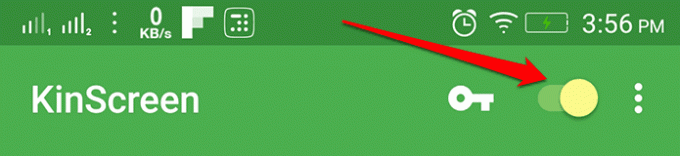
Senzorji bližine in gibanja.
Ta aplikacija uporablja senzorje bližine in gibanja za preverjanje, ali se telefon uporablja ali ne. Za natančne rezultate boste morali najprej kalibrirati senzorje. Postavite telefon na stabilno površino in udarite Umerite. Rezultate senzorjev v realnem času si lahko ogledate v sami aplikaciji. Boste videli bližina, gibanje, in Obvestilo na vrhu, glede na to, kako so vaše nastavitve nastavljene.
Te besede spremenijo svojo barvo, če se sproži ustrezna funkcija. Zdaj, če pomahate ali samo položite roko kam Bližina je napisan, potem boste videli, da se njegova barva spremeni. Rdeča predstavlja izklop zaslona, zelena predstavlja vklop zaslona, rumena pa vklop zaslona, vendar je nastavljeno pravilo, ki preprečuje, da bi zaslon ohranil vklopljen. Prav tako prikazuje, pod kakšnim kotom je telefon nagnjen (v stopinjah).

Morda je zmedeno, vendar nima nič opraviti z dejanskim delovanjem aplikacije. To je samo zato, da vam pokažem, da dobro deluje.
Vklop zaslona
Prva nastavitev je vklop zaslona z mahanjem z roko na zaslonu. Da, to nastavitev lahko preprosto onemogočite izkoristite senzor bližine in tako (lahko) izpraznite baterijo. Zaslon lahko preprosto vklopite na običajen način. Ali pa uporabite to nastavitev, da svojim prijateljem pokažete svoje sposobnosti prilagajanja Androida.
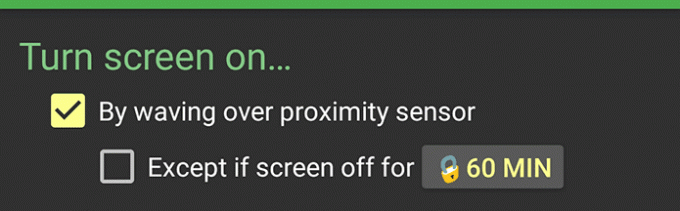
Tu lahko nastavite tudi izjemo, da se ta nastavitev ne bo vklopila, če je zaslon izklopljen več kot 60 minut. Spreminjanje te časovne omejitve je na voljo samo pri premium različici.
Zaslon naj ostane vklopljen

Zdaj lahko tukaj nastavite pogoje, ko naj ostane zaslon vklopljen. Najprej je zaznavanje gibanja. Če je zaznano kakršno koli gibanje, bo zaslon ostal vklopljen. Ali pa še dodatno nastavite pogoj za izklop te nastavitve, če je telefon nagnjen za manj kot 10 stopinj. Takrat je vaš pametni telefon ravno na površini.
Sledi mahanje nad senzorjem bližine, za katerega mislim, da ni potrebno. Potem imaš Medtem ko je nagnjen za več kot 50 stopinj, kar se zgodi samo, ko telefon uporabljate med spanjem. Nastavite lahko tako, da ostane zaslon vedno vklopljen med klicem in med polnjenjem.
Prav tako v meniju z obvestili dobite možnost, da zaslon vedno ostane vklopljen. Torej, na primer, če ste branje e-knjige, potem lahko uporabite to hitro nastavitev, da ostanete zaslon vedno vklopljen. S ponovnim dotikom se nastavitev izklopi.

Ali želite nastaviti čas izklopa zaslona za določeno aplikacijo? tukaj kako lahko to storite.
Izklopi zaslon
Tukaj boste nastavili pogoje, kdaj naj se zaslon izklopi. Časovne omejitve so zaklenjene. Če jih želite odkleniti, morate kupiti premium različico. Mimogrede, privzete nastavitve niso tako slabe. Vse nastavitve so pravočasne.

In na dnu dobite nastavitev za aktiviranje funkcij te aplikacije na zaklenjenem zaslonu. Nastavitve zaslona ne bodo uporabljene na zaklenjenem zaslonu, dokler ne omogočite te nastavitve. Na koncu je prednost obveščanja za Vedno imejte zaslon vklopljen obvestilo. Nastavite lahko na maksimum, če ga uporabljate pogosteje.
Izvedba
Razvijalec trdi, da je aplikacija prijazna do baterije in celo nastavitve senzorja so zelo optimizirane za manj porabe baterije. Uporabljam ga že 3 dni in deluje dobro. Vse nastavitve delujejo kot bi morale. In poraba baterije je minimalna. Povejte nam, kakšna je bila vaša izkušnja in ali obstaja še kakšna druga aplikacija, ki lahko naredi zaslon pametnega telefona Android pameten.
PREBERITE TUDI: Kako onemogočiti nadzor na dotik zaslona na Androidu za malčke okoli vas
Nazadnje posodobljeno 3. februarja 2022
Zgornji članek lahko vsebuje pridružene povezave, ki pomagajo podpirati Guiding Tech. Vendar to ne vpliva na našo uredniško integriteto. Vsebina ostaja nepristranska in pristna.

Napisal
Je PC geek, piflar za Android, programer in mislec. Rad bere navdihujoče zgodbe in se uči novih svetih spisov. V prostem času ga boste našli, da išče različne načine za avtomatizacijo svoje tehnologije. Piše tudi o nasvetih za prilagajanje Android in Windows na svojem blogu All Tech Flix.



